Win7旗艦版怎么調(diào)整硬盤分區(qū)
很多電腦買來只有兩個分區(qū),合理的硬盤分區(qū)有很多好處,不同類型的文件都可以區(qū)分而來,方便管理互不干擾,下載找文件時也更方便。今天小編就整理了一篇關(guān)于硬盤分區(qū)的教程,一起來看看這篇教程吧。
Win7旗艦版調(diào)整硬盤分區(qū)方法:
如果是新硬盤分區(qū):
右鍵計算機圖標(biāo),然后打開管理-磁盤管理。右鍵你要分區(qū)的硬盤可用空間,點擊新建簡單卷,然后按照自己的需要分配分區(qū)的大小就可以了,調(diào)整好后一路點擊下一步即可完成新建分區(qū)。需要多少個分區(qū)依此類推即可。

調(diào)整分區(qū)的大小:
同樣是打開磁盤管理,例如:D盤有25G,F(xiàn)盤只有4G需要把D盤分配一些空間給F盤。右鍵D盤點擊壓縮卷。
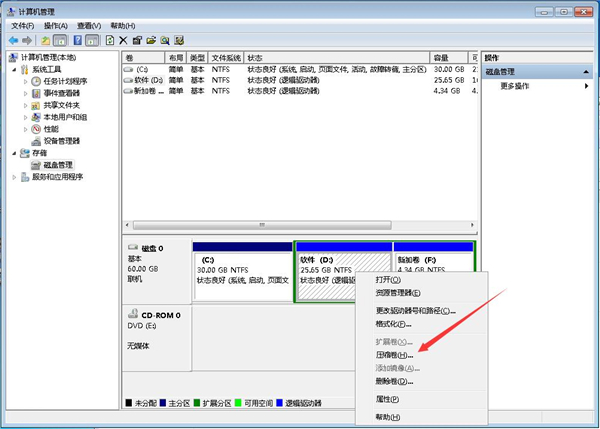
調(diào)整需要壓縮的空間大小,之后點擊壓縮。
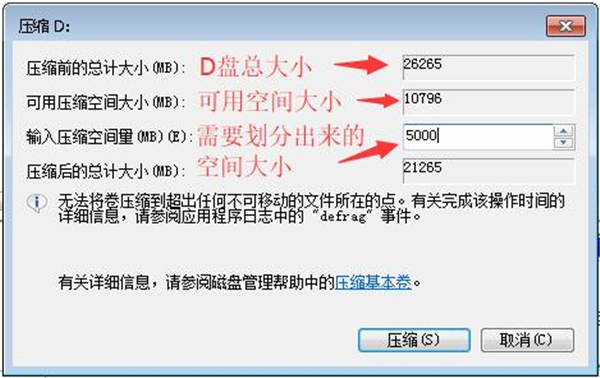
壓縮完成后會出現(xiàn)一個可用空間,這個可用空間就是可以用來分配給其他分區(qū)的空間。
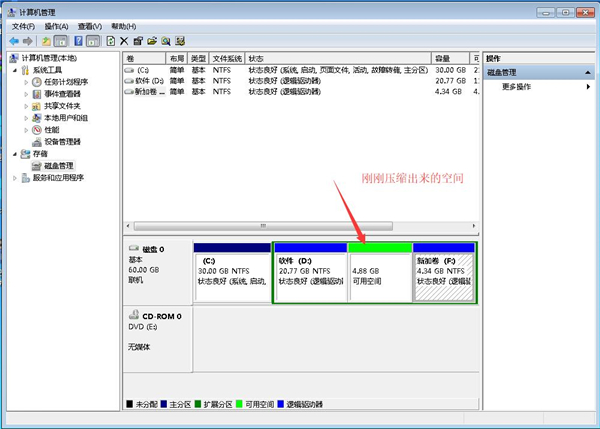
但是win7系統(tǒng)自帶的磁盤管理分區(qū)只能分配給可用空間左邊的第一個分區(qū)而不能分配給其他,右鍵其他的分區(qū)你會發(fā)現(xiàn)擴展卷是不能點擊的,這里是把F盤先刪了(就是右鍵F盤刪除卷)因為里面沒有資料,如果有東西的話可以先放到其他盤里面。
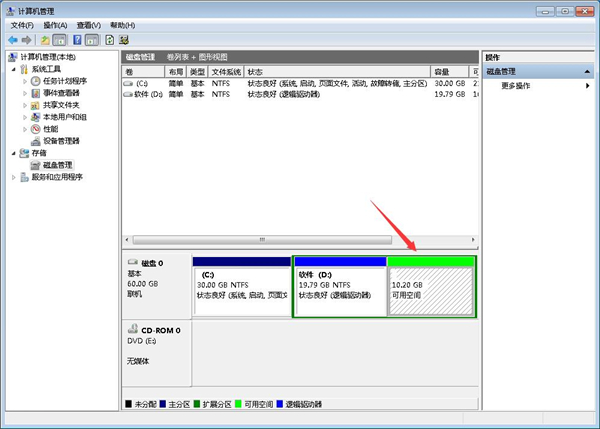
然后在可用空間上新建一個分區(qū)即可,調(diào)整完畢:
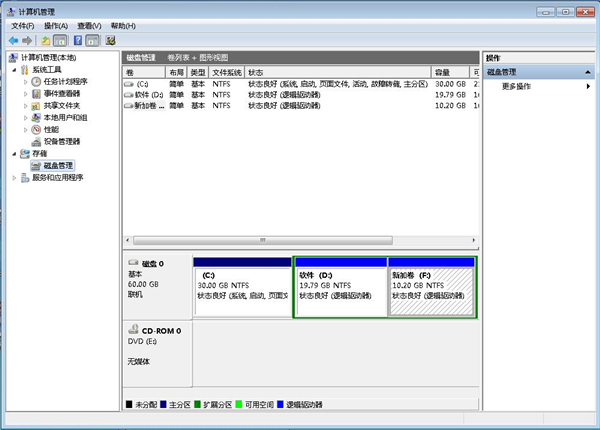
以上就是關(guān)于Win7旗艦版調(diào)整硬盤分區(qū)方法了,好吧啦網(wǎng)還有更多關(guān)于Win7系統(tǒng)的介紹噢~
相關(guān)文章:
1. 裝機大師怎么重裝系統(tǒng)WIN7 裝機大師一鍵重裝系統(tǒng)步驟教程2. win10系統(tǒng)始終以管理員身份運行如何設(shè)置3. 如何用u盤安裝win11系統(tǒng)?教你用u盤安裝win11系統(tǒng)教程4. 教你修煉Windows運行命令的七種暗器5. 偷天換日注冊表里玩隱藏6. 啟動Autodesk Desktop Licensing Service時出現(xiàn)錯誤1067:進(jìn)程意外終止怎么辦7. 用注冊表關(guān)閉U盤autorun功能禁止U盤自動播放8. Win10原版鏡像怎么用PE安裝 PE安裝Win10原版鏡像教程9. Win10不會升級Win11怎么辦?Win10升級Win11教程10. 微軟 Win11 首個 Canary 預(yù)覽版 25314 推送 附更新內(nèi)容和升級方法

 網(wǎng)公網(wǎng)安備
網(wǎng)公網(wǎng)安備